[Thủ thuật máy tính] kích hoạt tính năng phát Wifi trên Windows 10 Anniversary – Sau khi bạn nâng cấp lên hệ điều hành Windows 10 Anniversary bạn sẽ được bổ sung một số tính năng rất hấp dẫn và tiện ích, một trong những tính năng hữu ích đó là Microsoft đã tích hợp tính năng Mobile Hotspot (biến chiếc laptop thành một trạm phát WiFi công cộng dùng cho các thiết bị di động). Với Windows 10 Anniversary tính năng phát WiFi được tùy biến lại với một giao diện khá chuyên nghiệp và dễ sử dụng.
Trong bài viết trước đây về thủ thuật máy tính mình có hướng dẫn các bạn cách cập nhật phiên bản hệ điều hành Windows 10 Anniversary đơn giản giúp bạn có thể dễ dàng nâng cấp lên phiên bản Windows 10 Anniversary mới nhất tiếp tục trong bài viết này mình sẽ hướng dẫn các bạn cách kích hoạt tính năng phát Wifi trên Windows 10 Anniversary đơn giản.
Kích hoạt tính năng phát Wifi trên Windows 10 Anniversary
Việc Microsoft tích hợp tính năng phát WiFi trên Windows 10 Anniversary đã “gán một đòn mạnh mẽ” vào các ứng dụng Hotspot của bên thứ 3 bởi lẽ bạn không cần phải sử dụng ứng dụng Hotspot thứ 3 thì mới có thể phát WiFi trên Windows 10 bởi lẽ Windows 10 Anniversary đã được tích hợp sẵn. Hãy cùng blog thủ thuật tìm hiểu cách kích hoạt tính năng phát Wifi trên Windows 10 Anniversary.
Đầu tiên hãy vào Start > Kích chọn Settings để mở cửa sổ ứng dụng cài đặt Windows 10.

Trên cửa sổ Settings > Kích chọn Network & Internet.

Lúc này bạn sẽ thấy một cửa sổ mới, phía bên trái kích chọn Mobile hotspot lúc này phía bên phải bạn sẽ thấy các thiết lập mặc định của Windows 10 Anniversary dành cho tính năng tuy nhiên bạn có thể thay đổi các thông tin về tên và mật khẩu của Mobile hotspot bằng cách kích vào chữ “Edit”.
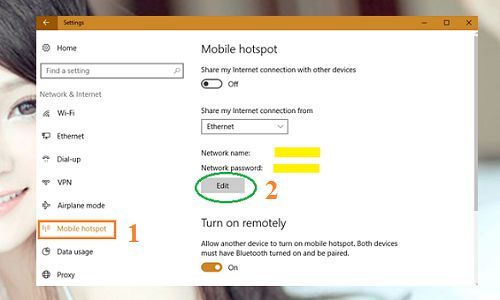
Thay đổi thông tin và kích hoạt Mobile hotspot
Sau đó hãy điều chỉnh tên và mật khẩu của Mobile hotspot theo mong muốn > Nhấn Save để lưu lại các thông tin.
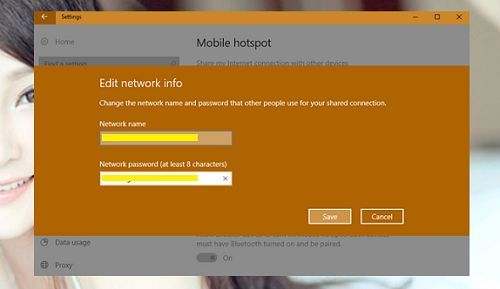
Cuối cùng nếu muốn chia sẻ internet với các thiết bị khác, bạn chỉ cần gạt sang chế độ ON ở tùy chọn “Share my Internet connection with other devices” là xong.

Như vậy là bạn có thể sử dụng tính năng chia sẻ Wi-Fi trên hệ điều hành Windows 10 Anniversary rồi đấy! Quá đơn giản để bạn có thể kích hoạt tính năng phát Wifi trên Windows 10 Anniversary?
Cuối cùng không có gì hơn nếu bạn cảm thấy bài viết có ích hãy subscribe blog của mình thường xuyên để cập nhật những bài viết mới nhất qua Email – Chân thành cảm ơn!









